
word里面的求平均值的具體操作方法如下:
1、首先鼠標(biāo)選定平均值區(qū)域。

2、選擇上方“插入”欄。

3、單擊下方的“文檔部件”。
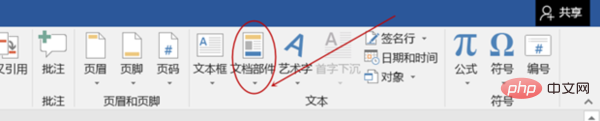
4、選擇第三個(gè)選項(xiàng)“域”。
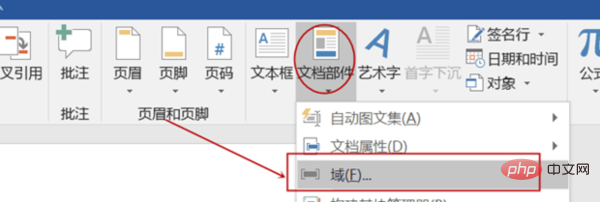
5、點(diǎn)擊彈窗右方的“公式”。
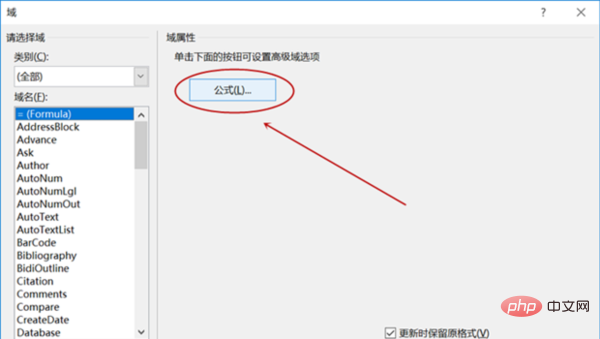
6、在等號(hào)后面輸入“AVERAGE(LEFT)”/“AVERAGE(ABOVE)”。點(diǎn)擊“確定”。
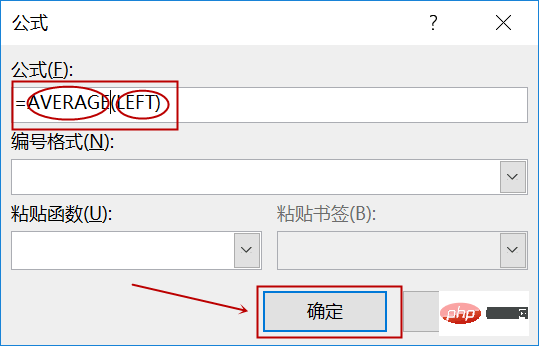
7、即可算出平均值

8、選中第一個(gè)平均值,點(diǎn)擊鼠標(biāo)右鍵,選擇“復(fù)制”
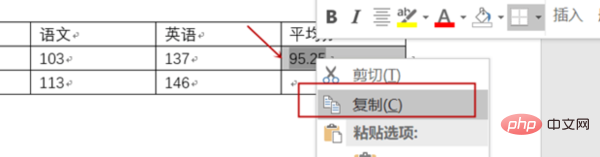
9、鼠標(biāo)換行,按右鍵“粘貼”,選第一個(gè)選項(xiàng)。

10、此時(shí)數(shù)值與上個(gè)數(shù)值一樣,此時(shí)按下鍵盤(pán)“F9”鍵,即可的到結(jié)果。

更多Word的相關(guān)技術(shù)文章,請(qǐng)?jiān)L問(wèn)Word教程欄目進(jìn)行學(xué)習(xí)!
? 版權(quán)聲明
文章版權(quán)歸作者所有,未經(jīng)允許請(qǐng)勿轉(zhuǎn)載。
THE END
.jpg)

















.png)
